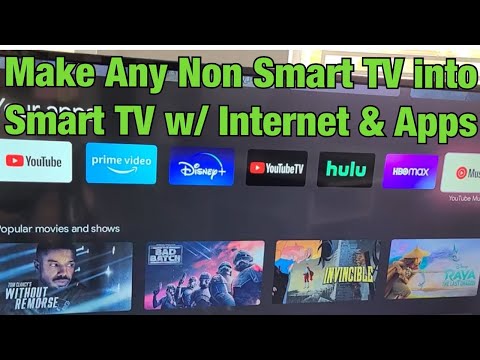2024 লেখক: Beatrice Philips | [email protected]. সর্বশেষ পরিবর্তিত: 2024-01-18 12:05
স্মার্ট টিভির পূর্ণ সুবিধা নিতে আপনাকে একটি ব্যয়বহুল নতুন ডিভাইস কিনতে হবে না। এই প্রবন্ধে আমরা আপনাকে বলব কিভাবে একটি নিয়মিত পুরানো টিভি থেকে একটি স্মার্ট টিভি তৈরি করতে হয়, এর জন্য আপনার কি প্রয়োজন, ডিভাইসটি কিভাবে সংযুক্ত এবং কনফিগার করতে হয়।

অ্যান্ড্রয়েড ওএসে একটি সেট-টপ বক্স নির্বাচন করা
এই ডিভাইসগুলি আপনাকে একটি সাধারণ টিভি থেকে একটি "স্মার্ট" টিভি তৈরি করতে দেয়। এই সমাধানটির সুবিধা হল ডিভাইসের কম দাম এবং সংযোগের সহজতা। প্রয়োজনে, সংযুক্তিটিকে আরও শক্তিশালী দিয়ে প্রতিস্থাপন করা সম্ভব। যা, রেডিমেড স্মার্ট টিভিতে করা যাবে না। 2 ধরণের সেট -টপ বক্স রয়েছে - স্মার্ট টিভি স্টিক এবং স্মার্ট টিভি বক্স। তাদের প্রধান পার্থক্য হল প্রসেসর শক্তি। যদি টিভি স্টিক কেবল ভিডিও চালাতে পারে এবং ইন্টারনেট অ্যাক্সেস করতে পারে, তাহলে টিভি বক্সটি আরও উত্পাদনশীল হার্ডওয়্যার দিয়ে সজ্জিত, আপনি কেবল এতে স্ট্রিমিং ভিডিও দেখতে পারবেন না, সাধারণ গেমও চালাতে পারবেন। ফলস্বরূপ, এই ধরনের সেট-টপ বক্সের দাম বেশি, এবং কেসের আকার বড়। এই ডিভাইসগুলিতে অ্যান্ড্রয়েড এবং আইওএস এর সমস্ত কার্যকারিতা রয়েছে। তাদের সাহায্যে আপনি করতে পারেন:
- স্ট্রিমিং ভিডিও চালান;
- ইমেইল দেখুন;
- ইন্টারনেট ব্যাবহার;
- সামাজিক নেটওয়ার্কগুলিতে বন্ধুদের সাথে চ্যাট করুন;
- প্লে মার্কেট বা অ্যাপ স্টোরের মাধ্যমে গেম এবং অ্যাপ্লিকেশন ডাউনলোড করুন;
- সহজ গেম খেলুন;
- গান শুনুন এবং আরও অনেক কিছু।


নির্বাচন করার সময়, যুক্তিসঙ্গত পর্যাপ্ততার নীতি দ্বারা পরিচালিত হন, যথা, সর্বনিম্ন খরচে প্রয়োজনীয় কার্যকারিতা চয়ন করুন।
- স্মার্ট টিভি স্টিক আপনি শুধুমাত্র সিনেমা দেখার এবং একটি ব্রাউজার ব্যবহার করার পরিকল্পনা করলে কেনার মূল্য। এই ডিভাইসটি বেশিরভাগ অ্যাপ্লিকেশন চালাবে না, বিশেষ করে সম্পদ-নিবিড়। আপনার আদৌ স্মার্ট টিভির প্রয়োজন কিনা তা খুঁজে বের করার জন্য টিভি স্টিক নিখুঁত পছন্দ। গড়ে, এই ডিভাইসগুলির দাম $ 50 - $ 70 এর বেশি নয়।
- স্মার্ট টিভি বক্স একটি ব্যক্তিগত কম্পিউটার (যুক্তিসঙ্গত সীমার মধ্যে) প্রতিস্থাপন করতে পারে। অ্যাপ্লিকেশনগুলির সাথে কাজ করতে এবং 4K রেজোলিউশনে উচ্চমানের ভিডিও চালানোর জন্য এর ক্ষমতা যথেষ্ট। মিডিয়া বিষয়বস্তু নিয়ে কাজ করার জন্য আপনার যদি মাল্টি-ফাংশনাল ডিভাইসের প্রয়োজন হয় তবে টিভি বক্স একটি ভাল পছন্দ।


সবচেয়ে জনপ্রিয় টিভি বক্স মডেল হল Xiaomi Mi Box, Nvidia Shield TV এবং Apple TV 4। অ্যাপলের গ্যাজেটটি বেশি ব্যয়বহুল, তবে এর পারফরম্যান্সও সর্বোচ্চ। এর রিমোট কন্ট্রোলে একটি অন্তর্নির্মিত জাইরোস্কোপ রয়েছে, যা এটিকে নৈমিত্তিক গেমগুলির জন্য নিয়ামক হিসেবে ব্যবহার করতে দেয়। এই কনসোলগুলি প্রায় একই ভাবে সংযুক্ত। স্মার্ট টিভি স্টিক একটি ইউএসবি ফ্ল্যাশ ড্রাইভের আকারের অনুরূপ।



এটি সক্ষম করতে, নিম্নলিখিতগুলি করুন।
- আপনার টিভির HDMI পোর্টে ডিভাইসটি সংযুক্ত করুন।
- ইউএসবি কেবল ব্যবহার করে ডিভাইসটিকে পাওয়ার সাপ্লাইতে সংযুক্ত করুন। এটি করার জন্য, টিভিতে জ্যাক ব্যবহার করুন অথবা, যদি আপনি এটি বিনামূল্যে ছেড়ে দিতে চান তবে স্মার্টফোন থেকে পাওয়ার অ্যাডাপ্টারের সাথে লম্বা কেবল ব্যবহার করুন, যা অবশ্যই আউটলেটের সাথে সংযুক্ত থাকতে হবে।
- টিভিতে, ইনপুট সিগন্যাল টাইপকে HDMI তে স্যুইচ করুন। এটি ইনপুট বোতাম টিপে কয়েকবার করা হয়।
- সরবরাহকৃত রিমোট কন্ট্রোল ব্যবহার করে সেট-টপ বক্সে প্রয়োজনীয় প্যারামিটার কনফিগার করুন।
- প্রথমবার সংযোগ করার সময়, একটি Wi-Fi নেটওয়ার্ক নির্বাচন করুন এবং এর জন্য পাসওয়ার্ড লিখুন।
- আপনার অ্যাকাউন্টে সাইন ইন করুন.
- অ্যাপ স্টোর থেকে প্রয়োজনীয় প্রোগ্রাম ডাউনলোড করুন।
- সাবস্ক্রাইব করুন (নির্বাচিত ডিভাইসের জন্য)। ডিভাইসটি এখন ব্যবহারের জন্য প্রস্তুত।

স্মার্ট টিভি বক্স একই ভাবে সংযোগ করে। টিভির পাশে ডিভাইসটি ইনস্টল করা আছে; এটি সংযুক্ত করতে আপনার একটি HDMI কেবল প্রয়োজন। অন্যথায়, সংযোগ পদ্ধতিতে কোন পার্থক্য নেই। শুধু স্মার্ট টিভি বক্সটি সঠিকভাবে রাখুন যাতে আশেপাশের বস্তুগুলি স্বাভাবিক শীতলতায় হস্তক্ষেপ না করে। এবং এটি রুমে সুরেলা দেখতে হবে।
আপনি যদি রিমোট কন্ট্রোল পছন্দ না করেন, তাহলে আপনি সেট-টপ বক্সের সাথে একটি স্ট্যান্ডার্ড কীবোর্ড সংযুক্ত করতে পারেন।কিন্তু এটি সত্য নয় যে এর সাথে কিছু অ্যাপ্লিকেশন সঠিকভাবে কাজ করতে সক্ষম হবে, কারণ সেগুলি স্পর্শ নিয়ন্ত্রণের জন্য ডিজাইন করা হয়েছে, যা টিভিতে নেই। যদি আপনার টিভিতে HDMI সংযোগকারী না থাকে তবে বিশেষ অ্যাডাপ্টার ব্যবহার করুন। যাইহোক, প্রেরিত চিত্রের মান খারাপ হতে পারে।
এটি এড়াতে, মানের তারগুলি কিনুন এবং তাদের শক্ত রাখুন।

ফোন বা ট্যাবলেট ব্যবহার করে এটি কীভাবে করবেন?
যদি সেট-টপ বক্স কেনার জন্য টাকা খরচ করার ইচ্ছা না থাকে, তাহলে একটি স্মার্টফোন বা ট্যাবলেট একটি সাধারণ টিভিকে "স্মার্ট" এ পরিণত করতে সাহায্য করবে। কিন্তু সামগ্রী চালানোর সময় এবং ক্যাপাসিয়াস ব্যাটারি থাকাকালীন তারা অবশ্যই যথেষ্ট শক্তিশালী হতে হবে আপনার স্মার্টফোনকে টিভিতে সংযুক্ত করার বিভিন্ন উপায় রয়েছে।
- ইউএসবি সংযোগকারী ব্যবহার করে।
- HDMI পোর্ট ব্যবহার করে। এটি করার জন্য, আপনাকে একটি বিশেষ HDMI - USB অ্যাডাপ্টার কিনতে হবে। তারপরে আপনাকে টিভিতে HDMI সংকেত প্রকার নির্বাচন করতে হবে।
- ভিজিএ ইনপুট ব্যবহার করে। এর জন্য একটি অ্যাডাপ্টারেরও প্রয়োজন। এই সমাধানটির সুবিধা হল যে আপনি আপনার স্মার্টফোনটিকে যেকোনো টিভি এবং মনিটরের সাথে সংযুক্ত করতে পারেন। নেতিবাচক দিক হল টিভির মাধ্যমে শব্দ চালাতে না পারা, এবং আপনাকে স্মার্টফোনে স্পিকার সংযুক্ত করতে হবে।
- ওয়াই-ফাই ব্যবহার করে। এই ধরনের মডিউল দিয়ে সজ্জিত টিভিগুলির জন্য উপযুক্ত।


আইওএস স্মার্টফোন এবং ট্যাবলেটগুলি অন্যান্য ডিভাইসে ভিডিও সম্প্রচারের জন্য ডিজাইন করা হয়নি, তাই আপনাকে অ্যাপ স্টোর থেকে 2 টি অ্যাপ্লিকেশন ডাউনলোড করতে হবে, যেমন স্যামসাং স্মার্ট টিভি নাও এবং আইপ্যাডের জন্য স্যামসাং স্মার্টভিউ। প্রথমটি ভিডিও প্রেরণের জন্য প্রয়োজন, এবং দ্বিতীয়টি একটি নিয়ন্ত্রণ প্যানেল হিসাবে গ্যাজেট ব্যবহার করা। যদিও আপনি শুধুমাত্র একটি অ্যাপ্লিকেশন ব্যবহার করতে পারেন, কার্যকারিতা কম হবে।
আপনি আপনার পুরানো টিভি "আপগ্রেড" করতে একটি সস্তা অ্যান্ড্রয়েড ডিভাইস ব্যবহার করতে পারেন। এটি আইওএস স্মার্টফোনের সাথে একইভাবে সংযুক্ত। যদি আপনার গ্যাজেট মিরাকাস্ট প্রযুক্তি সমর্থন করে তবে সিঙ্ক্রোনাইজেশন পদ্ধতিটি সহজ করা যেতে পারে। এই ক্ষেত্রে, স্মার্টফোনটি ওয়্যারলেস সংযোগ করে। এই পদ্ধতিটি ব্যবহারের বিশেষত্ব হল গ্যাজেট থেকে টিভিতে ছবির সরাসরি সম্প্রচার।
এর মানে হল যে যদি স্মার্টফোন বা ট্যাবলেট ডিসচার্জ করা হয়, তাহলে ছবিটি অদৃশ্য হয়ে যাবে।


একটি গেম কনসোল বা ব্লু-রে সংযোগের বৈশিষ্ট্য
গেম কনসোলগুলি প্রায় যে কোনও টিভিতে সংযুক্ত করা যেতে পারে। কিন্তু তাদের একটি গুরুতর ত্রুটি রয়েছে - একটি উচ্চ খরচ, যা $ 500 বা তার বেশি হতে পারে। তাই এর পরিবর্তে বিশেষায়িত টিভি-বক্স ব্যবহার করা ভাল। যাইহোক, যদি আপনি ইতিমধ্যেই একটি কনসোলের মালিক হন তবে অতিরিক্ত ডিভাইস কেনার পরামর্শ দেওয়া হয় না। আধুনিক কনসোলগুলি স্ট্রিমিং পরিষেবাগুলিকে সমর্থন করে, আপনাকে অনলাইনে যেতে, প্রয়োজনীয় অ্যাপ্লিকেশনগুলি ইনস্টল করতে এবং সামাজিক নেটওয়ার্কগুলিতে যোগাযোগ করার অনুমতি দেয়।

ডিভাইস সংযুক্ত করা সহজ। এটি করার জন্য, আপনাকে নিম্নলিখিতগুলি করতে হবে।
- একটি USB বা HDMI কেবল ব্যবহার করে আপনার কনসোলটিকে আপনার টিভিতে সংযুক্ত করুন।
- ডিভাইসে পাওয়ার সংযোগ করুন।
- টিভিতে HDMI ইনপুট উৎস নির্বাচন করুন।
- ছবির স্বচ্ছতা এবং গুণমান (যদি প্রয়োজন হয়) সামঞ্জস্য করুন। সাধারণত সমন্বয় স্বয়ংক্রিয়ভাবে করা হয়, কিন্তু কখনও কখনও ছবি প্রসারিত হয়। এটি ঠিক করতে, প্রয়োজনীয় চিত্র রেজোলিউশন সেট করুন।
- আপনার অ্যাকাউন্টে লগ ইন করুন এবং প্রয়োজনীয় অ্যাপ্লিকেশন ডাউনলোড করুন (প্রয়োজন হলে)। ডিভাইসটি এখন ব্যবহারের জন্য প্রস্তুত।

এখানে এই ধরনের ডিভাইসের সবচেয়ে বিখ্যাত মডেল রয়েছে।
- সনি প্লেস্টেশন। একটি জনপ্রিয় গেম কনসোল যা আপনাকে HDD ফর্ম্যাটে ভিডিওগুলি একটি অভ্যন্তরীণ ড্রাইভে সংরক্ষণ করতে দেয়। নতুন প্রজন্ম, এই ডিভাইসের ক্ষমতা বিস্তৃত, কিন্তু তারা আরো ব্যয়বহুল।
- মাইক্রোসফট এক্সবক্স। একটি কম জনপ্রিয় মডেল, যেহেতু এটি সিস্টেমে নিবন্ধন এবং একটি অ্যাকাউন্টের জন্য অর্থ প্রদানের প্রয়োজন। কখনও কখনও এটি আপডেট প্রয়োজন। এই কনসোলের তথ্য মেমরিতে অনুলিপি করার ক্ষমতা নেই।


সেট-টপ বক্সগুলি কন্ট্রোলার বা জয়স্টিক ব্যবহার করে নিয়ন্ত্রিত হয়। কিন্তু কিছু মডেলের জন্য, আপনি একটি মাউস এবং কীবোর্ড সংযোগ করতে পারেন, এইভাবে উল্লেখযোগ্যভাবে অপারেশন সহজতর করে। স্মার্ট টিভি ছাড়াও, আপনি ভারী আধুনিক গেম খেলতে সক্ষম হবেন। এটি এই সিদ্ধান্তের আরেকটি প্লাস। ব্লু-রে প্লেয়ার একই ভাবে সংযুক্ত। তাদের বেশ কয়েকটি সুবিধা রয়েছে:
- বাহ্যিক স্টোরেজ ডিভাইস সংযোগ করার ক্ষমতা;
- সমস্ত ভিডিও এবং অডিও ফরম্যাটের জন্য সমর্থন;
- ওয়াই-ফাই এর মাধ্যমে স্ট্রিমিং ভিডিও চালানোর ক্ষমতা।
যেকোনো ডিভাইস কেনার আগে নিশ্চিত হয়ে নিন যে এটি আপনার টিভির সাথে সংযুক্ত হতে পারে।

আপনার নিজের হাত দিয়ে যে কোন টিভি থেকে কিভাবে একটি স্মার্ট টিভি তৈরি করা যায় তা আপনি নীচে খুঁজে পেতে পারেন।
প্রস্তাবিত:
স্নান কেন তৈরি করবেন? কোন উপাদান এবং কোন প্রজাতি থেকে তৈরি করা ভাল, কিভাবে কাঠ থেকে শুরু করা যায়, কিভাবে কাঠ থেকে নির্মাণ শুরু করা যায়

বাথহাউস কোথায় তৈরি করবেন এমন একটি প্রশ্ন যা ব্যক্তিগত বাড়ির অনেক মালিককে চিন্তিত করে। কোন উপাদান থেকে স্নান ঘর তৈরি করা ভাল? কিভাবে একটি কাঠের বাথহাউস নির্মাণ শুরু করবেন? উপাদান পরিমাণ গণনা কিভাবে? বিশেষজ্ঞরা কী ধরনের কাঠের পরামর্শ দেন?
কিভাবে ফোন থেকে কম্পিউটারে হেডফোন সংযুক্ত করবেন? কিভাবে নিয়মিত পিসি ফোনের হেডফোন ব্যবহার করা যায়? মোবাইল ফোন থেকে কোন মডেলগুলি উপযুক্ত?

ফোন থেকে কম্পিউটারে ওয়্যারলেস হেডফোন কিভাবে সংযুক্ত করবেন? এই জন্য কি প্রয়োজন হতে পারে? ব্লুটুথ এবং অন্যান্য ধরণের পেয়ারিং এর মাধ্যমে সংযোগ করা। কি সমস্যা দেখা দিতে পারে এবং কিভাবে তাদের সমাধান করতে হয়?
হাঁটার পিছনে ট্র্যাক্টরের পরিবর্তন: কীভাবে এটিভি এবং ঘরে তৈরি কারাকাত তৈরি করবেন? হাঁটার পিছনে ট্র্যাক্টর থেকে কী তৈরি করা যায় এবং কীভাবে আপনার নিজের হাতে একটি মিনি-ট্র্যাক্টর, একটি কাঠের বিভাজক এবং একটি ট্রাইসাইকেল তৈরি করা যায়?

হাঁটার পিছনে ট্র্যাক্টরকে নতুনভাবে ডিজাইন করা একটি সহজ প্রক্রিয়া যা অনেককেই মোহিত করতে পারে। কিভাবে এটি একটি বরফ কুড়ালে রূপান্তর করবেন? কিভাবে একটি ATV এবং একটি ঘরোয়া কারাকাত তৈরি করবেন? আমি অঙ্কন এবং খুচরা যন্ত্রাংশ কোথায় পেতে পারি? আপনার কাজ করার জন্য কোন সরঞ্জাম প্রয়োজন?
কিভাবে স্যামসাং টিভিতে স্মার্ট টিভি সেট আপ করবেন? Wi-Fi এর মাধ্যমে কনফিগার করা হচ্ছে। কিভাবে তারের মাধ্যমে সংযোগ করবেন? কিভাবে স্মার্ট টিভি ব্যবহার করবেন?

কিভাবে স্যামসাং টিভিতে স্মার্ট টিভি সেট আপ করবেন? ওয়াই-ফাইয়ের মাধ্যমে একটি টিভি সেট করা এবং ল্যান ক্যাবলের মাধ্যমে ডিভাইসটি কীভাবে সংযুক্ত করবেন তার মধ্যে পার্থক্য কী?
এলজি টিভিতে কীভাবে স্মার্ট টিভি সেট আপ করবেন? কিভাবে স্মার্ট টিভি উইঙ্ক ইনস্টল এবং সংযোগ করবেন? ওয়াই-ফাই এর মাধ্যমে একটি টিভিতে ইউটিউব এবং ব্রাউজার সেট আপ করা

আধুনিক টিভি দীর্ঘদিন ধরে শুধু টিভি অনুষ্ঠান সম্প্রচারের ক্ষেত্রেই বিশেষায়িত নয়, বরং অন্যান্য অনেক কাজ সম্পাদন করতে পারে, উদাহরণস্বরূপ, ইউটিউবে ভিডিও দেখা, অনলাইনে যাওয়া, নথিপত্র নিয়ে কাজ করা এবং এমনকি গেমস খেলা। যাইহোক, এই ধরনের বিস্তৃত সম্ভাবনা প্রদানের জন্য, টিভির জন্য একটি মৌলিকভাবে নতুন সফ্টওয়্যার প্রয়োজন - স্মার্ট টিভি। এটা কি স্মার্ট টিভি ফাংশন সহ কিছু এলজি টিভি স্মার্টফোনের অনুরূপ, কারণ উভয়ই তাদের প্রধান ফাংশন ছাড়াও অনেক পার্শ্ব কাজ করতে পারে। অনেক উপা